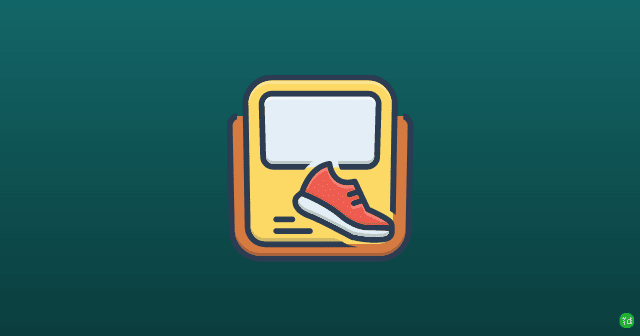Η φωνητική εστίαση είναι τα Windows 11χαρακτηριστικό που επιτρέπει στους χρήστεςΑφαιρέστε το θόρυβο του φόντου και κάντε τον ήχο από το μικρόφωνο πιο καθαρό. Η λειτουργία απαιτεί από τους χρήστες να βρίσκονται στην έκδοση Windows 11 22H2 ή αργότερα. Για να είναι συμβατή η συσκευή, πρέπει να υποστηρίζεταιNPU, και ο κατασκευαστής υλικού πρέπει να έχει επιλέξει εγκαθιστώντας τοΠρόγραμμα οδήγησης εφέ Windows Studioστο σύστημα.
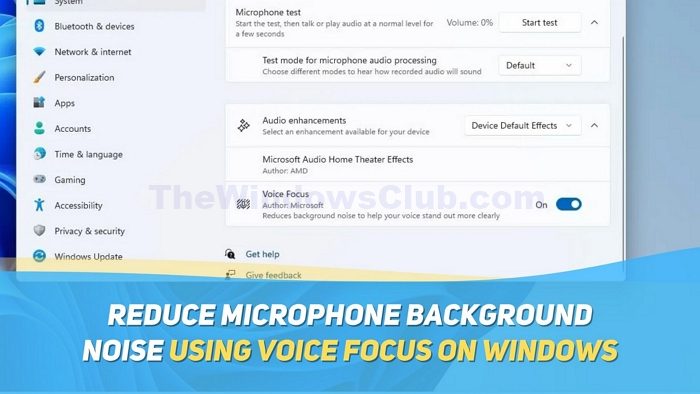
Το χαρακτηριστικό της φωνητικής εστίασης στα Windows 11 χρησιμοποιεί το AI για να βελτιώσει την ποιότητα του ήχου μειώνοντας την ηχώ, τον θόρυβο του φόντου και την αντήχηση. Αυτό οδηγεί σε σαφέστερο και πιο κατανοητό ήχο, ιδιαίτερα σε θορυβώδη ή ηχο-επιρρεπή περιβάλλοντα.
Μειώστε τον θόρυβο του φόντου μικροφώνου χρησιμοποιώντας φωνητική εστίαση στα Windows 11
Η ενεργοποίηση της λειτουργίας φωνητικής εστίασης στα Windows 11 είναι εύκολη και μπορεί να γίνει μέσω των ρυθμίσεων των Windows. Δείτε πώς να το κάνετε:
- Ανοίξτε τις ρυθμίσεις των Windows πατώντας τοWindows+IΚλειδιά στο πληκτρολόγιό σας.
- Τώρα, πηγαίνετε στοΣύστημα> Ήχος.
- Στις ρυθμίσεις ήχου, μετακινηθείτε προς τα κάτω για να βρείτε τοΕισαγωγήτμήμα.
- Εκεί, θα δείτε το δικό σαςΜνημείο μικροφώνου. Κάντε κλικ σε αυτό για να ανοίξετε τις ρυθμίσεις του.
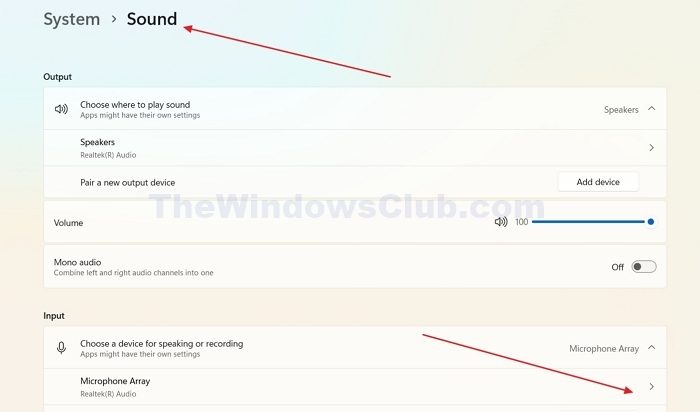
- Παρακαλώ μετακινηθείτε προς τα κάτω στοΒελτιώσεις ήχουΕνότητα και κάντε κλικ σε αυτό για να το επεκτείνετε.
- Τώρα, θα δείτε και θα αλλάξετε τοΦωνητική εστίασηχαρακτηριστικό για να το ενεργοποιήσετε.
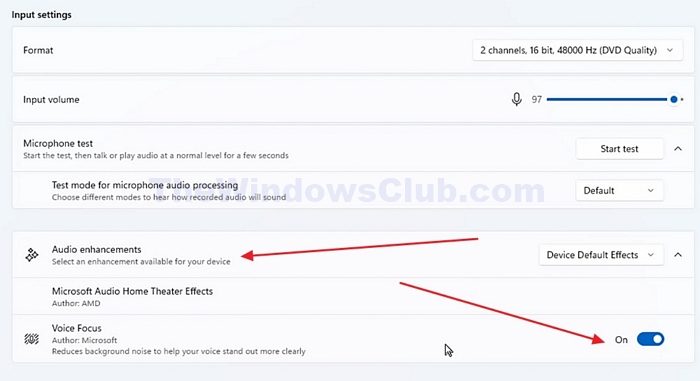
Άλλοι τρόποι για να μειώσετε το θόρυβο του φόντου στα Windows
Λόγω των περιορισμών του επεξεργαστή και του κατασκευαστή, η λειτουργία Voice Focus δεν είναι διαθέσιμη για πολλές συσκευές Windows 11. Ωστόσο, μπορείτε να αφαιρέσετε το θόρυβο φόντου στο μικρόφωνο σας χρησιμοποιώντας διάφορες εφαρμογές. Εδώ είναι μερικά.
Ανάγνωση:
1] Χρήση εφαρμογής θορύβου
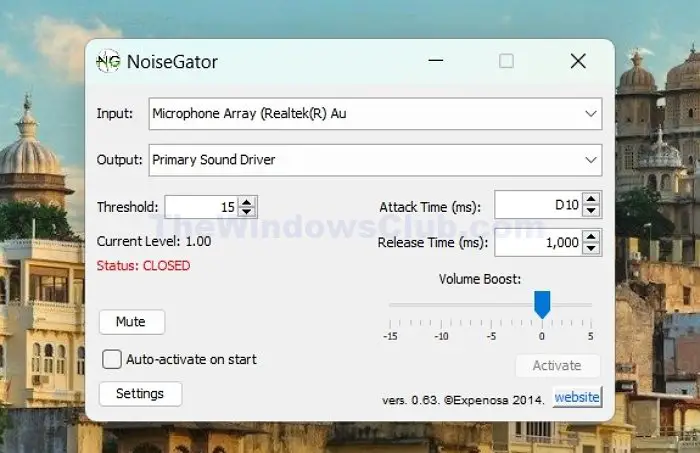
Θόρυβοςείναι μια απλή, δωρεάν εφαρμογή θορύβου ανοικτού κώδικα που μειώνει το θόρυβο του φόντου και το σφυρί στο μικρόφωνο σας. Η εφαρμογή είναι εντελώς δωρεάν. Το NoiseGator είναι ένα εργαλείο που αναλύει τα επίπεδα ήχου σε πραγματικό χρόνο. Ο ήχος περνάει συνήθως όταν το μέσο επίπεδο ήχου υπερβαίνει το κατώτατο όριο. Ωστόσο, εάν το μέσο επίπεδο πέσει κάτω από το όριο, η πύλη κλείνει και ο ήχος κόβεται. Δεν χρησιμοποιεί τις πιο προηγμένες τεχνολογίες, αλλά εξακολουθεί να λειτουργεί άψογα και χρησιμοποιείται ευρέως.
2] Χρήση εφαρμογής Krisp
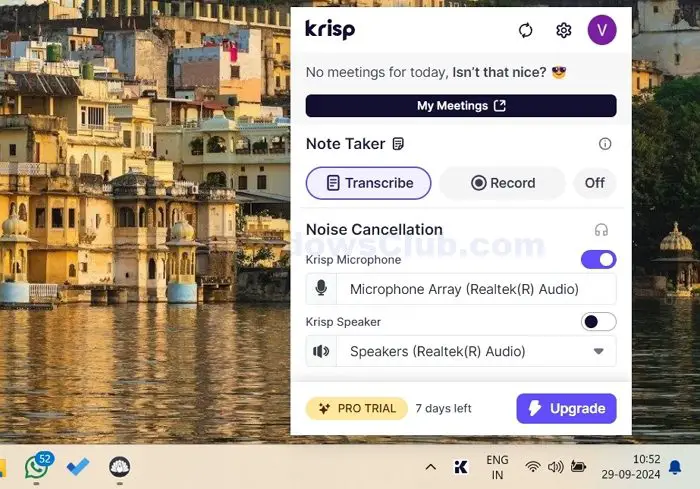
Το Krisp είναι μία από τις πιο ευρέως χρησιμοποιούμενες και αποτελεσματικές εφαρμογές ακύρωσης θορύβου AI. Σε αντίθεση με την εφαρμογή θορύβου, δεν βασίζεται στην ένταση της εξόδου για να την ακυρώσει. Αντ 'αυτού, χρησιμοποιεί το AI για να διακρίνει το θόρυβο του φόντου και του προσκηνίου, γεγονός που καθιστά ακόμα πιο αποτελεσματική. Επιπλέον, έχει άλλα χαρακτηριστικά όπως οι μεταγραφές συνάντησης, η λήψη σημείων AI για συναντήσεις και η καταγραφή.
ΑνΒρίσκεστε στο δωρεάν σχέδιο, τα άτομα και οι μικρές ομάδες μπορούν να πάρουν 60 λεπτά ακύρωσης θορύβου AI και περιορισμένη πρόσβαση σε άλλα χαρακτηριστικά.
3] Χρησιμοποιώντας ενσωματωμένη ακύρωση θορύβου σε ζουμ, ομάδες

Οι δημοφιλείς εφαρμογές ηλεκτρονικού ταχυδρομείου, όπως το Zoom και οι ομάδες της Microsoft, διαθέτουν ενσωματωμένες λειτουργίες καταστολής θορύβου. Αυτά τα χαρακτηριστικά είναι δωρεάν για κάθε χρήστη αυτών των εφαρμογών. Η ενεργοποίηση τους είναι αρκετά εύκολη. Το μόνο που θα πρέπει να κάνετε είναι να μεταβείτε στις ρυθμίσεις, στη συνέχεια στις ρυθμίσεις ήχου και να βρείτε τις επιλογές καταστολής θορύβου κοντά στις ρυθμίσεις του μικροφώνου. Οι ρυθμίσεις καταστολής θορύβου και ακύρωσης βρίσκονται γενικά εδώ ή ποικίλλουν από την εφαρμογή στην εφαρμογή.
Ανάγνωση:.
Πώς να αφαιρέσετε το στατικό θόρυβο από το μικρόφωνο;
Ο στατικός θόρυβος στις ηχογραφήσεις προκαλείται συχνά από υπερβολικές ρυθμίσεις κέρδους. Για να μειώσετε αυτόν τον θόρυβο, πρέπει να εξισορροπήσετε την ενίσχυση του σήματος και να ελαχιστοποιήσετε τον ανεπιθύμητο θόρυβο. Για πρόσθετη μείωση του θορύβου, εξετάστε τη χρήση θωρακισμένων καλωδίων, τη διατήρηση των πηγών παρεμβολών και την χρήση φίλτρων POP.
Πώς να διορθώσετε το θόρυβο στο μικρόφωνο;
Εάν αντιμετωπίζετε προβλήματα ήχου, δοκιμάστε να ρυθμίσετε το κέρδος του μικροφώνου σας, να ελέγξετε τον σταθμό εργασίας του ψηφιακού ήχου για προβλήματα και να δοκιμάσετε το μικρόφωνο σας σε διαφορετική θύρα USB. Αυτά τα βήματα μπορούν να βοηθήσουν στην επίλυση παραμορφώσεων ή άλλων ζητημάτων ποιότητας ήχου.

![Σφάλμα Office 30033 [Εργασιακές επιδιορθώσεις]](https://elsefix.com/tech/tejana/wp-content/uploads/2024/12/Office-Error-30033-Fix.jpg)


![Παρουσιάστηκε απροσδόκητο σφάλμα στο Dell SupportAssist [Διόρθωση]](https://elsefix.com/tech/tejana/wp-content/uploads/2025/01/An-Unexpected-Error-Occurred-in-Dell-SupportAssist.jpg)
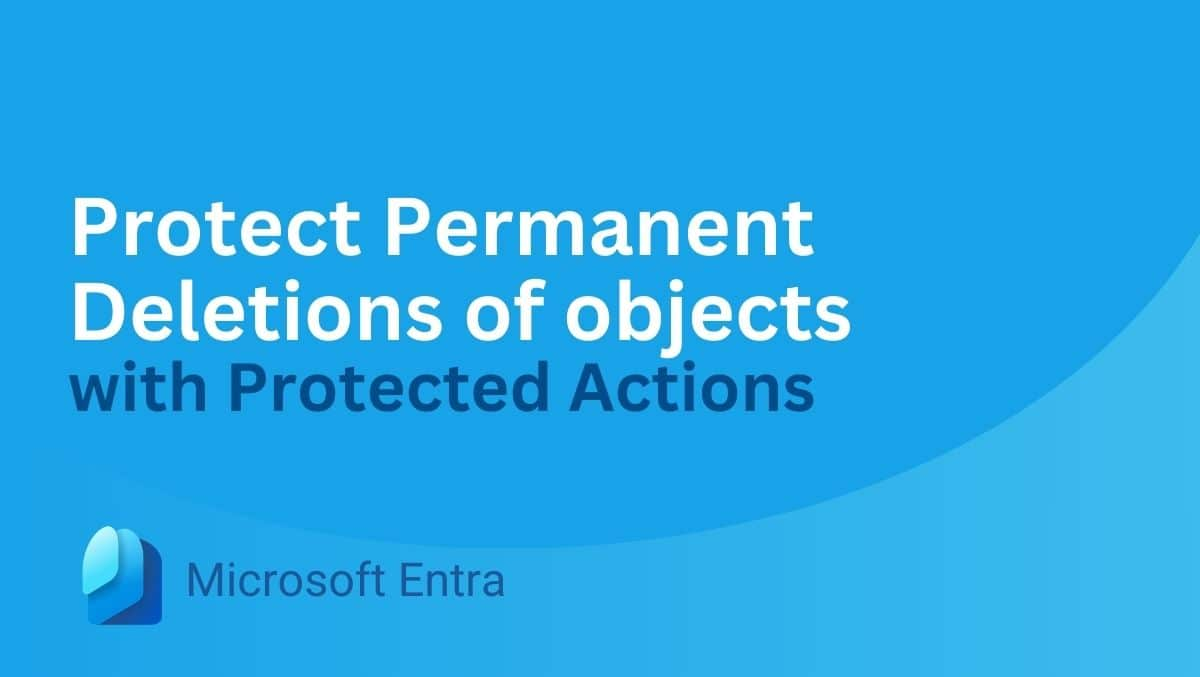


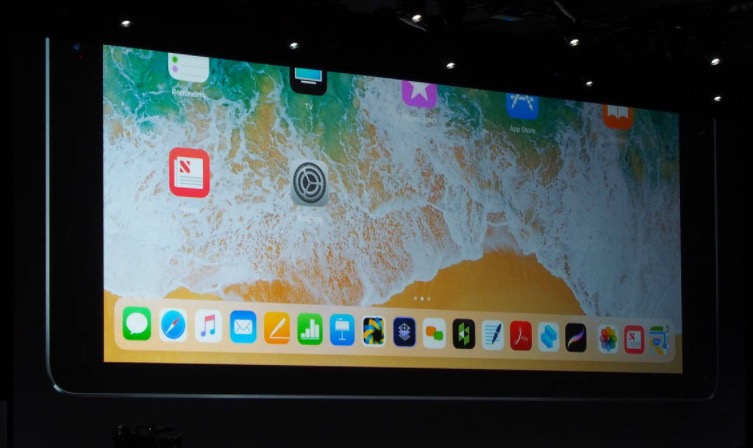

![Πώς να αφαιρέσετε το Mosyle MDM από το iPad [3 Τρόποι]](https://elsefix.com/images/5/2024/09/1726475779_remove-mosyle-corporation-mdm.jpg)